검색결과 리스트
2025/01에 해당되는 글 1건
- 2025.01.02 VirtualBox에 Ubuntu 24.04를 설치 후 해상도 확장하는 방법
글
VirtualBox에 Ubuntu 24.04를 설치 후 해상도 확장하는 방법
프로그래밍 팁
2025. 1. 2. 00:11
매번 Ubuntu의 새로운 버전이 나올 때마다 평소대로 Virtualbox에 설치하여 체험을 해왔습니다만 이번 버전에서는 미묘한 변화로 인해 기존의 방식대로 설치가 되지 않는 문제가 발생하여 혹시나 저와 같은 문제가 있으신 분들을 위해 제가 설치했던 방법을 여러분들께 전달드리고자 합니다.
1. VirtualBox에 Ubuntu 24.04를 설치한 후 장치→ 게스트 확장 CD 이미지 삽입... 을 클릭하여 게스트 확장 CD를 가상머신에 삽입합니다.
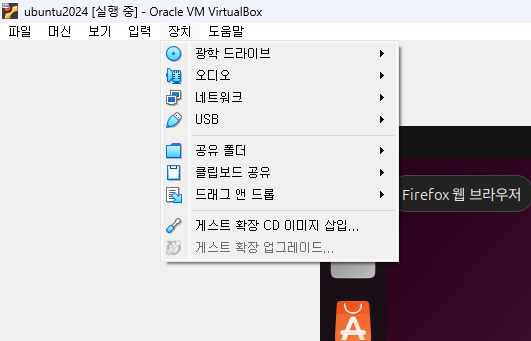
2. 바탕화면에서 CD 아이콘이 생성되는 것을 확인하실 수 있습니다. 해당 아이콘을 클릭합니다.

3. 게스트 확장 설치 폴더가 열립니다. '프로그램 실행' 버튼을 눌러 설치를 진행합니다.

4. 관리자 권한 획득을 위한 비밀번호 입력 후 설치가 진행됩니다. 혹시 아래와 같은 화면이 나올 경우 Terminal에서 다음과 같은 명령어를 입력하여 bzip2를 설치합니다.
$ sudo apt install bzip2
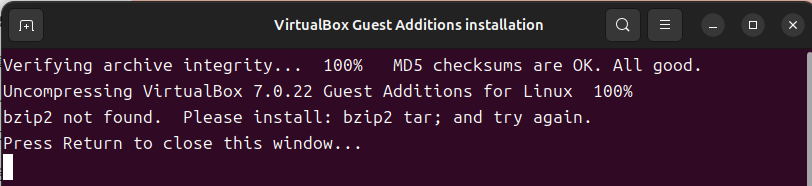
아래와 같은 화면이 나온다면 VirtualBox Guest Addition이 정상적으로 설치되고 있는 것입니다.
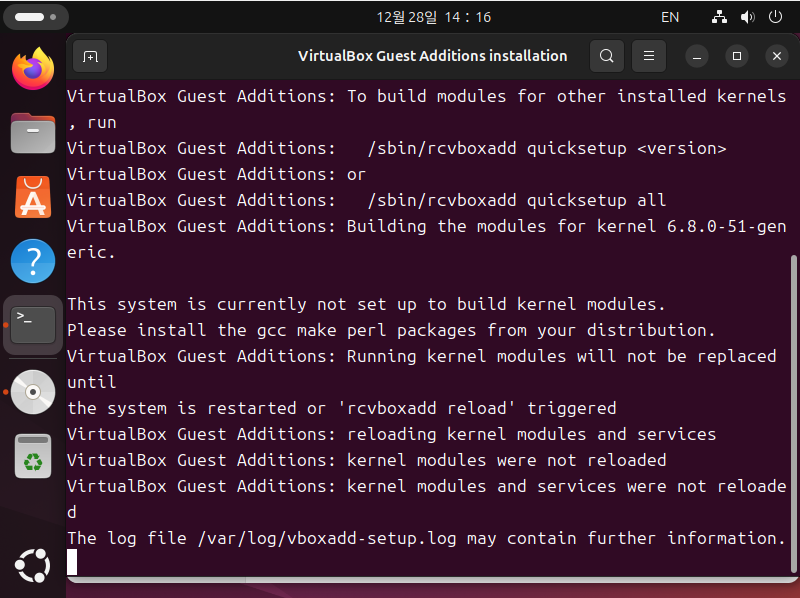
이제 Ubuntu 가상머신을 껏다 키면 아래와 같이 해상도가 VirtualBox의 창 크기에 맞추어 변경되는 것을 확인하실 수 있습니다.
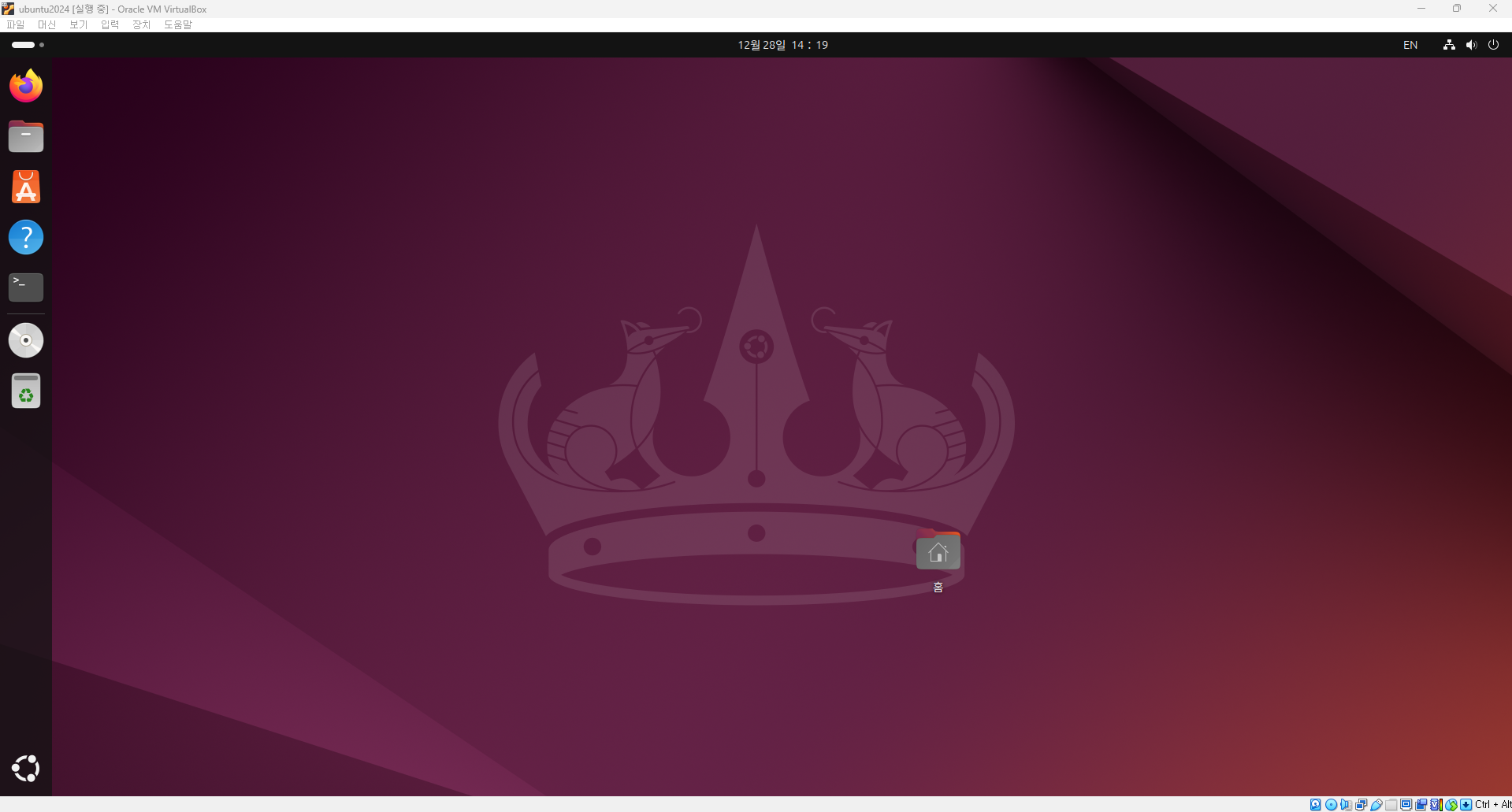
300x250
'프로그래밍 팁' 카테고리의 다른 글
| Ubuntu 24.04에서 apt 저장소를 mirror 사이트를 변경하는 방법 (0) | 2024.12.28 |
|---|---|
| MMCV 라이브러리로 Custom AI모델을 만들어보자!(1) - Backbone 추가하기 (2) | 2024.08.31 |
| 회전 이미지를 직사각형으로 Labeling하는 방법 - roLabelImg (0) | 2024.02.25 |
| Windows 환경에서 MMDeploy로 TensorRT 구동(Python, C++) (0) | 2023.10.31 |
| 인공지능 모델 최적화 배포 라이브러리 - MMDeploy (0) | 2023.04.08 |
